

By Adela D. Louie, Last updated: February 3, 2018
Questo articolo ti fornirà una guida su come recuperare i contatti Samsung Galaxy rotti.
I dispositivi Samsung sono oggi una delle tecnologie Android di fascia più alta. Vedrai un sacco di persone che usano Samsung ora perché francamente, è uno dei dispositivi con le funzionalità migliori oggi. Questo dispositivo mobile può sicuramente contenere molti contatti a causa della sua grande memoria. Tuttavia, è più probabile che questi dispositivi mobili si rompano e una volta che si è rotto, potresti pensare che non ci sarebbe altro modo per recuperarli. Gli utenti potrebbero pensare che una volta che il loro dispositivo Samsung si rompe, allora è il momento di dire addio a tutti i loro contatti memorizzati sui loro dispositivi Samsung Galaxy. I dispositivi mobili rotti possono essere resi inutili una volta che si rompono. L'unica cosa che importa è come recupererai queste importanti informazioni di contatto dal tuo dispositivo Samsung Galaxy rotto o sarebbe anche possibile.
Parte 1. È possibile recuperare i contatti da un dispositivo Samsung Galaxy rotto?Parte 2. Il miglior software per ripristinare i contatti da un Samsung rottoParte 3. Contatti di backup sul dispositivo Samsung GalaxyParte 4. Guida video: come estrarre i contatti Samsung rottiParte 5. Sommario
Molti utenti Samsung Galaxy potrebbero chiedere se è ancora possibile per loro recuperare le informazioni di contatto dal proprio dispositivo Android rotto. Questo perché molti di noi sanno che una volta che hai un dispositivo rotto, non c'è modo o alcuna possibilità di recuperare tutti i tuoi dati importanti, in particolare i tuoi contatti. In realtà, è sbagliato. Perché? Perché c'è ancora un modo per recuperare tutti i tuoi contatti, anche se hai rotto Samsung Galaxy dispositivo. Come? Questo tramite un software in grado di recuperare i dati da un dispositivo Android danneggiato.

Recupera i contatti dal dispositivo Samsung Galaxy rotto
Esiste un software consigliato che puoi utilizzare per recuperare i tuoi contatti dal tuo dispositivo Samsung Galaxy rotto. Questo software è raccomandato anche da persone esperte di tecnologia perché è davvero molto efficace. Questo software si chiama FoneDog Toolkit - Broken Android Data Extraction.
La linea di abbigliamento FoneDog Toolkit - Estrazione dati Android non funzionante è un software che può aiutarti a recuperare non solo i tuoi contatti dal tuo dispositivo Samsung Galaxy rotto, ma anche foto, messaggi, WhatsApp, video e cronologia delle chiamate. Questo programma è molto sicuro da usare perché, durante l'intero processo di recupero, non sovrascriverà nessun altro dato dal tuo dispositivo Samsung Galaxy rotto. FoneDog Toolkit - Broken Android Extraction ti darà anche il più alto tasso di successo quando si tratta di recuperare i tuoi contatti. Questo programma è anche compatibile con tutti i dispositivi Samsung Galaxy, incluso il Samsung Galaxy Note 8, che è uno dei modelli appena rilasciati dal produttore Samsung. Puoi scaricare FoneDog Toolkit - Broken Android Data Extraction gratuitamente dal nostro sito Web ufficiale e installarlo sul tuo computer. Puoi utilizzare il programma per 30-giorni gratuitamente per testarlo tutto ciò che desideri e ti assicureremo che non rimarrai deluso.
Ecco un metodo passo-passo su come utilizzare FoneDog Toolkit - Estrazione dati Android interrotta nel recupero dei contatti dal dispositivo Samsung Galaxy rotto.
Dopo aver scaricato e installato il programma sul tuo computer, avvia il programma e collega il tuo dispositivo Samsung Galaxy al computer tramite il cavo USB. Una volta avviato il programma, selezionare "Broken Android Data Extraction".

Dopo aver selezionato "Broken Android Data Extraction"tra le opzioni fornite, FoneDog Toolkit - Broken Android Data Extraction ti chiederà il problema esatto che stai riscontrando sul tuo dispositivo Samsung Galaxy. Puoi andare avanti e selezionare"Rotto"dalle scelte visualizzate sullo schermo poiché hai a che fare con un dispositivo Samsung Galaxy rotto.
Successivamente, FoneDog - Broken Android Data Extraction ti chiederà di inserire la marca e il modello esatti del tuo dispositivo Android. Da questa parte, assicurati di inserire le informazioni corrette. Questo è per il programma per scaricare il pacchetto di recupero giusto per il tuo dispositivo Android. Se in ogni caso non conosci la marca e il modello del tuo dispositivo mobile, puoi sempre controllare il sito web. Dopo aver inserito la marca e il modello corretti del tuo dispositivo Android, puoi procedere e fare clic su "Confermare"per passare al passaggio successivo.
In questo passaggio, non devi preoccuparti anche se hai un dispositivo Samsung Galaxy rotto perché puoi ancora fare il processo. Tutto quello che devi fare è seguire i passaggi seguenti su come accedere alla modalità download. - Spegni completamente il tuo dispositivo Samsung Galaxy
- Tutti contemporaneamente, tieni premuti i seguenti tasti: Volume su (-) + tasto Home e poi il tasto di accensione.
- Successivamente, premi immediatamente il pulsante Volume (+) per accedere completamente alla modalità download.

Entra nella modalità di download del tuo dispositivo - Step4
Ti ricordi che ti abbiamo chiesto di inserire la marca e il modello corretti del tuo dispositivo Android? Bene, questo è il motivo per cui. FoneDog Toolkit - Broken Android Extraction dovrà scaricare il pacchetto di recupero giusto per il tuo dispositivo Samsung Galaxy. Se non hai inserito la marca e il modello corretti del tuo dispositivo Android, ci sarà un conflitto e potresti non essere in grado di recuperare i tuoi contatti dal tuo dispositivo Samsung Galaxy rotto. Sarai in grado di vedere sullo schermo l'avanzamento di questo passaggio. Aspetta che finisca.
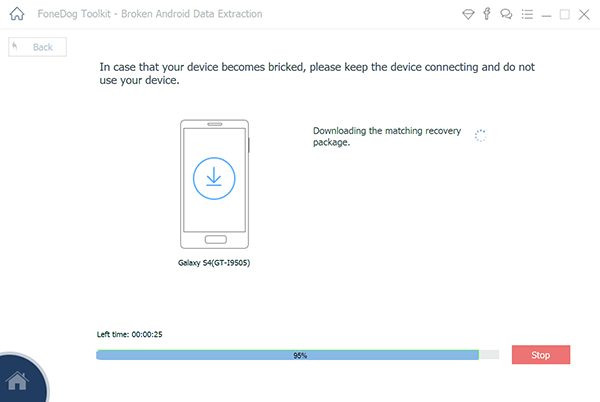
Scarica il pacchetto di ripristino sul tuo telefono Samsung - Step5
Una volta terminato FoneDog Toolkit - Estrazione dati Android rotta analizzando e scansionando il tuo dispositivo Samsung Galaxy, sarai quindi in grado di vedere un elenco di categorie dei tuoi file dal tuo dispositivo Samsung Galaxy. Da qui, puoi andare avanti e selezionare "Contatti", quindi FoneDog Toolkit - Broken Android Extraction ti mostrerà gli elenchi di contatti che hai salvato sul tuo dispositivo Samsung Galaxy. Dopo aver scelto il file che desideri ripristinare dal tuo dispositivo Samsung Galaxy rotto, vai avanti e fai clic su "Recuperare"trovato nella parte inferiore dello schermo. Tutti gli elementi recuperati da FoneDog Broken Android Data Extraction verranno automaticamente salvati sul tuo computer come backup che puoi trasferire sul tuo nuovo dispositivo Android o sul tuo dispositivo Samsung Galaxy una volta risolto .

Visualizza in anteprima e ripristina i contatti dal tuo Samsung rotto - Step6
L'unico modo per non preoccuparti di perdere dati dal tuo dispositivo Android in una situazione come questa è, ovviamente, avere un backup. Ricorda sempre che questo è il modo migliore e ideale per tutti gli utenti Android. Ecco alcuni suggerimenti su come eseguire il backup dei contatti.
1. Contatti di backup utilizzando il tuo account Google
Ecco i passaggi su come è possibile eseguire il backup del contatto con il tuo account Google
un. Nella schermata iniziale del dispositivo mobile, vai avanti e seleziona "Contatti"
b. Tocca il pulsante Menu
c. Seleziona Google
d. Se è necessario per te inserire il tuo account Google, allora fallo. 2. Fai copiare i tuoi contatti sulla tua scheda SIM
Questo metodo ti consente di inserire la tua scheda SIM sul tuo nuovo dispositivo Android una volta eseguito il backup. un. Dalla schermata principale, vai avanti e seleziona "Contatti"
b. Stampa "ALTRO"chiave
c. Successivamente, tocca "Impostazioni"
d. E quindi tocca "Import / Export"
e. Da qui, seleziona e tocca "Esporta su scheda SIM"
f. Qui, puoi selezionare i contatti di cui vuoi eseguire il backup o semplicemente selezionarli tutti.
g. Al termine, vai avanti e tocca " ✔."
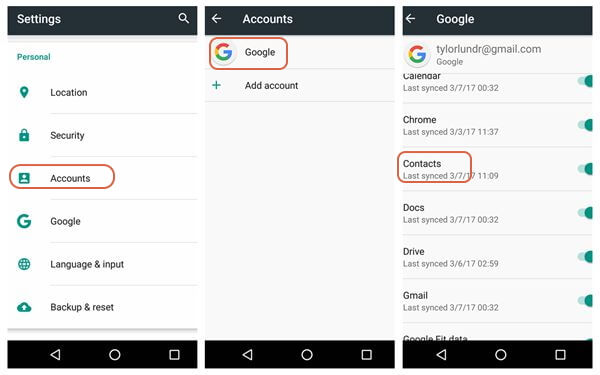
Eseguire il backup dei contatti tramite account Google e copiarlo sulla scheda SIM
3. Sincronizza i tuoi contatti con Gmailun. Naturalmente, con questo metodo, devi assicurarti che l'app Gmail sia installata sul tuo dispositivo Android
b. Vai al tuo "Impostazioni".
c. Una volta entrato in Impostazioni, individua e scegli "Account e Sincronizzazione"
d. Scegli Gmail
e. Quindi, abilita Sincronizza contatti o seleziona Sincronizza oraPer verificare se questo metodo è già applicato al tuo dispositivo Android, procedi come segue.un. Apri il tuo account Gmail dal tuo browser web sul tuo computer
b. Sul lato sinistro dello schermo, puoi vedere Gmail. Fai clic sulla freccia a discesa accanto ad essa, quindi fai clic su Contatti.
c. Successivamente, si aprirà una nuova scheda e una volta che vai a quella scheda, sarai in grado di vedere tutti i tuoi contatti che sono stati sincronizzati dal tuo dispositivo Samsung al tuo account Gmail.
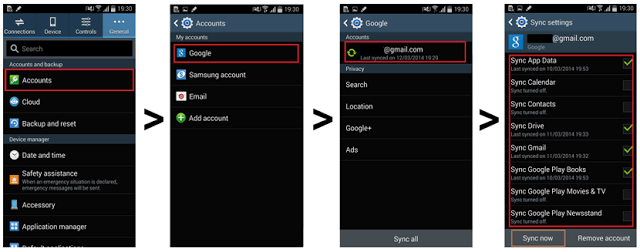
Sincronizza i contatti con Gmail e controllali
Ora, tieni sempre presente che per sentirti sicuro, dovresti sempre avere un backup di tutti i tuoi dati. Esistono diversi modi per eseguire tale base sul metodo sopra indicato. Il backup dei dati ti darà la sensazione di non preoccuparti di come li recupererai in ogni caso che qualcosa potrebbe accadere di nuovo sul tuo dispositivo mobile Android. E nel caso in cui qualcosa di peggio possa accadere di nuovo sul tuo dispositivo Android come crash o rottura del telefono, allora FoneDog Toolkit - Broken Android Data Extraction sarà qui per salvarti. FoneDog Toolkit - Estrazione dati Android non funzionante ti consente di recuperare i tuoi contatti, Registro chiamate, messaggi di testo, video, fotografiee l'applicazione WhatsApp anche se hai un dispositivo mobile rotto. Questo programma funziona perfettamente con tutti i dispositivi Samsung Galaxy, incluso il Samsung Galaxy Note 8. Il FoneDog Toolkit - Estrazione dati Android non funzionante ti darà sicuramente la percentuale di successo più alta possibile senza sovrascrivere altri dati dal tuo dispositivo Samsung Galaxy. Inoltre, anche se hai un passcode sul tuo dispositivo Android, sarai comunque in grado di accedervi usando questo fantastico programma. È molto semplice e facile da usare ma ancora molto efficace. Installa il programma sul tuo computer e non dovrai mai preoccuparti di come recuperare altri dati dal tuo dispositivo Samsung Galaxy rotto. Inoltre, tutti i dati recuperati dal tuo dispositivo Samsung Galaxy rotto verranno automaticamente salvati sul tuo computer che può anche fungere da backup in ogni caso in cui potresti eliminarli sul tuo dispositivo mobile. Inoltre, FoneDog Toolkit - Broken Android Data Extraction è gratuito per il download e l'utilizzo per 30-days. Facciamo questa offerta perché vogliamo farti sentire che questo programma funziona davvero.
Scrivi un Commento
Commento
Extracción de datos de Android rotos
Estragga i dati da un telefono Android difettoso e ripari un telefono in mattoni.
Scarica GratisArticoli Popolari
/
INTERESSANTENOIOSO
/
SEMPLICEDIFFICILE
Grazie! Ecco le tue scelte:
Excellent
Rating: 4.5 / 5 (Basato su 90 rating)